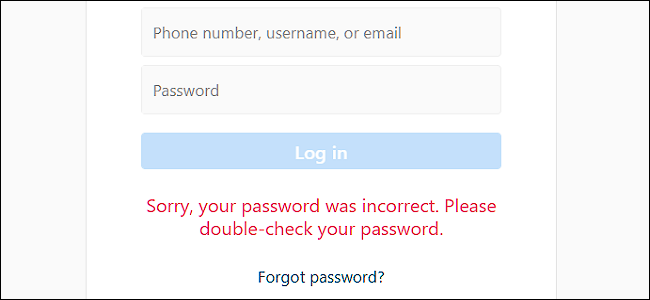Ако сте напълно забравили Wi-Fiпарола, обикновено можете просто да я прочетете от стикера на рутера, предоставен от вашия интернет доставчик - но какво ще стане, ако това не е правилното? Можете също да възстановите паролата си за Wi-Fi от вашия Mac.
Свързани: Как да получите достъп до вашия рутер, ако сте забравили паролата
Разбира се, бихте могли да минете и през рутераинтерфейс, за да промените паролата, при условие че не сте забравили и паролата си на рутер. И ако използвате Windows или Android, можете лесно да намерите и вашата забравена парола.
Но днес всичко е свързано с OS X и можете лесно да възстановите вашата безжична парола от вашия Mac.
Възстановяване на паролата за Wi-Fi
Издърпайте Spotlight с бърз CMD + SPACEкомбинация от клавишни комбинации и след това въведете Keychain, за да стартирате помощната програма Keychain Access. Прегледайте надолу в System и след това намерете името на вашата Wi-Fi мрежа в списъка.

След като откриете това, просто щракнете с десния бутон на мишката върху елемента от списъка и изберете „Копиране на парола в клипборда“.

Ще бъдете подканени два пъти вероятно да въведете паролата си, а вторият път ще трябва да въведете потребителското си име - обикновено пълното си име - и паролата.

След като направите това, паролата ще бъде в клипборда ви и можете да го поставите в друг прозорец, за да го видите в действителност.
Ако искате да видите паролата, може би да въведетена друго устройство можете да щракнете двукратно върху записа в списъка и да поставите отметка в полето Show password, което ще ви подкани многократно за парола.
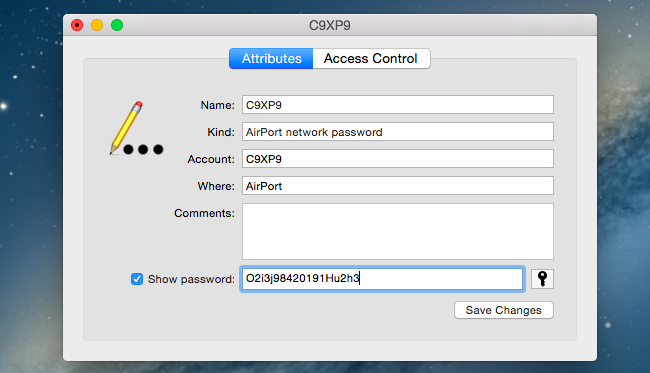
Можете просто да прочетете паролата в обикновен текст в този момент.